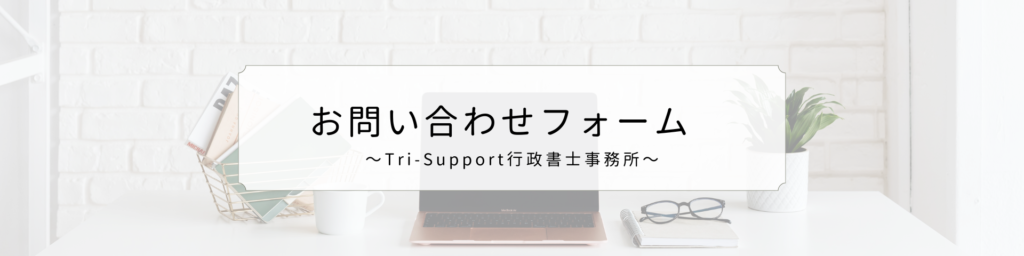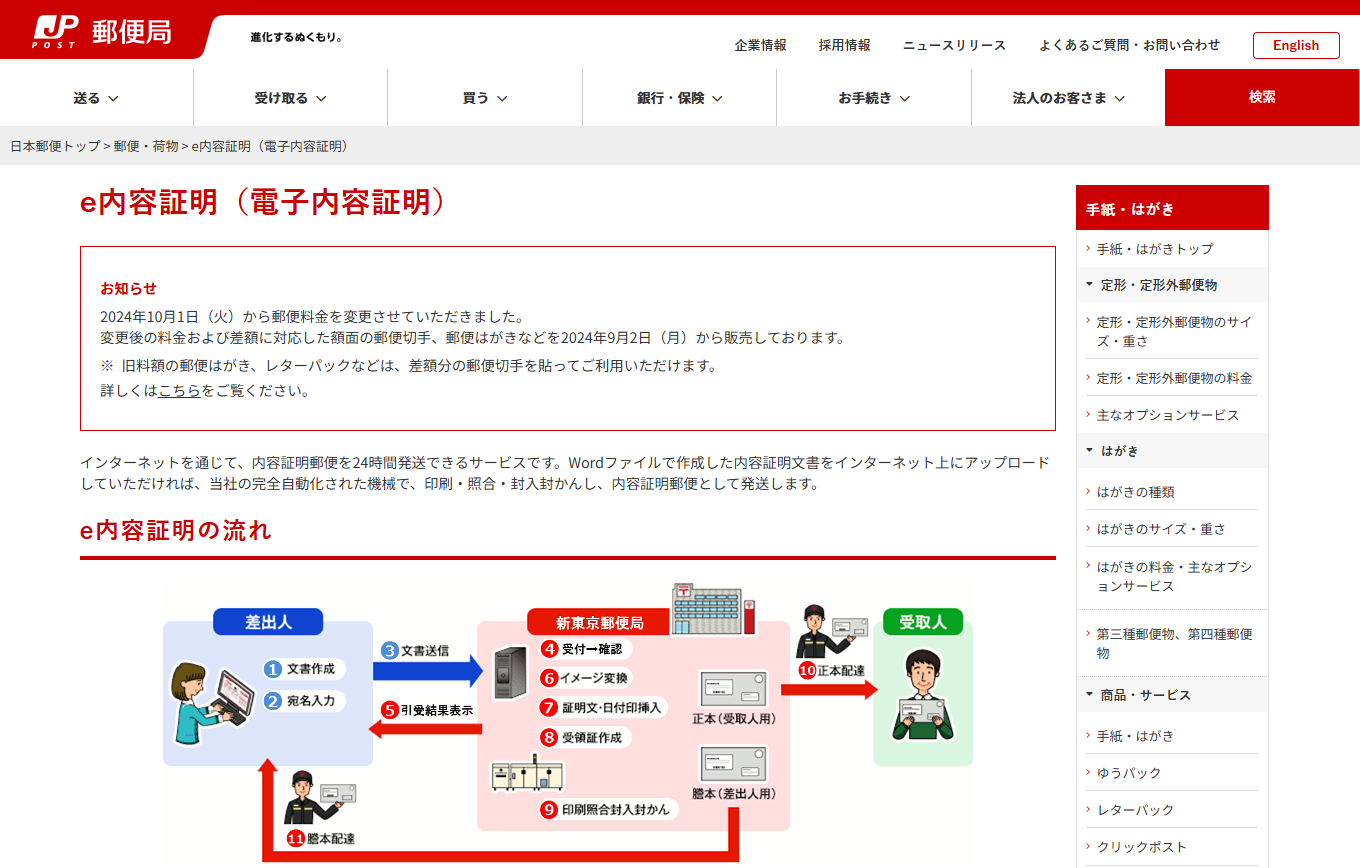本記事では、e内容証明を利用する際の具体的な手順について解説します。
e内容証明の概要はこちら。
※最新情報は必ず郵便局の公式サイトをご参照ください。https://www.post.japanpost.jp/service/enaiyo/index.html
1.e内容証明を送る前の準備|利用者登録
e内容証明を利用するためには、事前の準備がいくつか必要になります。
この章では、まず最初に済ませておくべき利用者登録の手順と、e内容証明を利用するために必要な環境について、画像付きで詳しく解説していきます。
1.1. 日本郵便のウェブサイトへアクセス
まず、お手持ちのパソコンやスマートフォンから、日本郵便のe内容証明のウェブサイトにアクセスします。検索エンジンで「e内容証明」と検索するか、以下のリンクからアクセスしてください。
日本郵便トップ > 郵便・荷物 > e内容証明(電子内容証明)
ウェブサイトにアクセスすると、以下のようなトップページが表示されます。
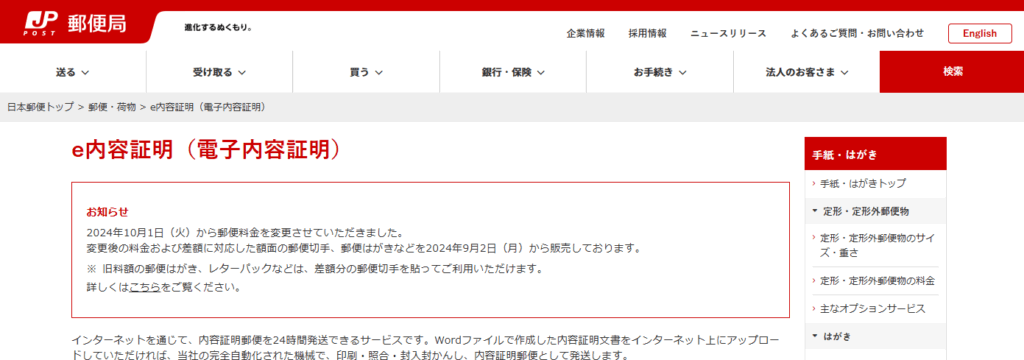
1.2. 利用者登録の手続き
初めてe内容証明を利用する場合は、利用者登録を行う必要があります。
トップページにある「新規利用登録」または同様のボタンをクリックします。
https://webyubin.jpi.post.japanpost.jp/webyubin/snt/DYFR900.do
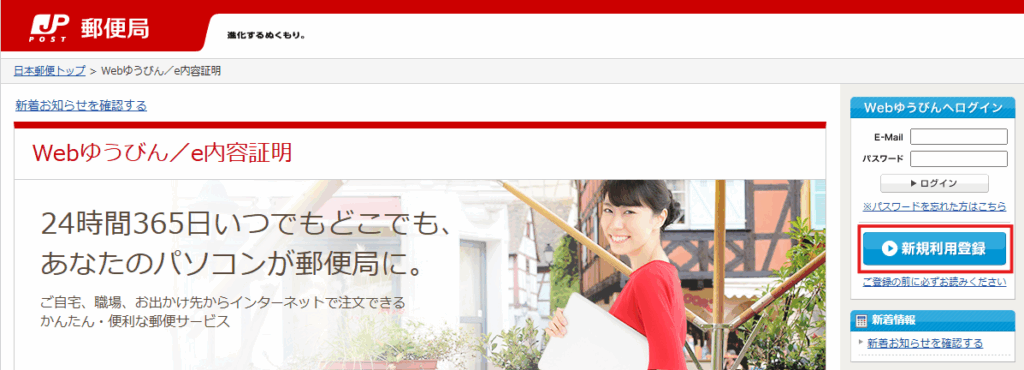
クリックすると、利用規約が表示されますので、内容をよく読み、同意いただける場合は「上記の内容を確認しました」にチェックを入れ、「次へ進む」ボタンをクリックします。
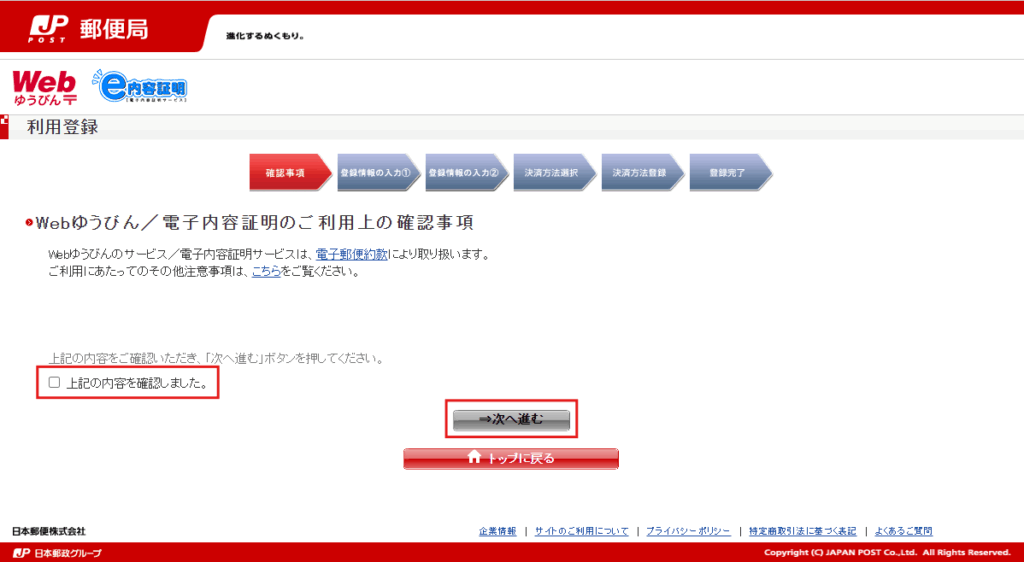
次に、仮登録画面が表示されるので、メールアドレスとパスワードを入力し「次へ進む」ボタンをクリックします。
※パスワードは任意の半角英数字8~16文
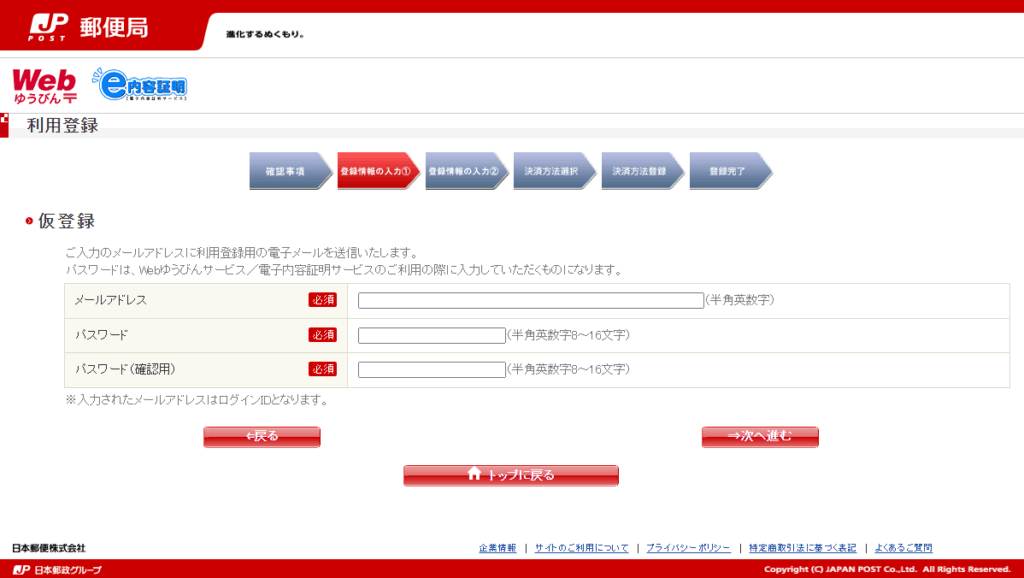
登録内容確認画面が表示されるので、間違いなければ「次へ進む」ボタンを押します。
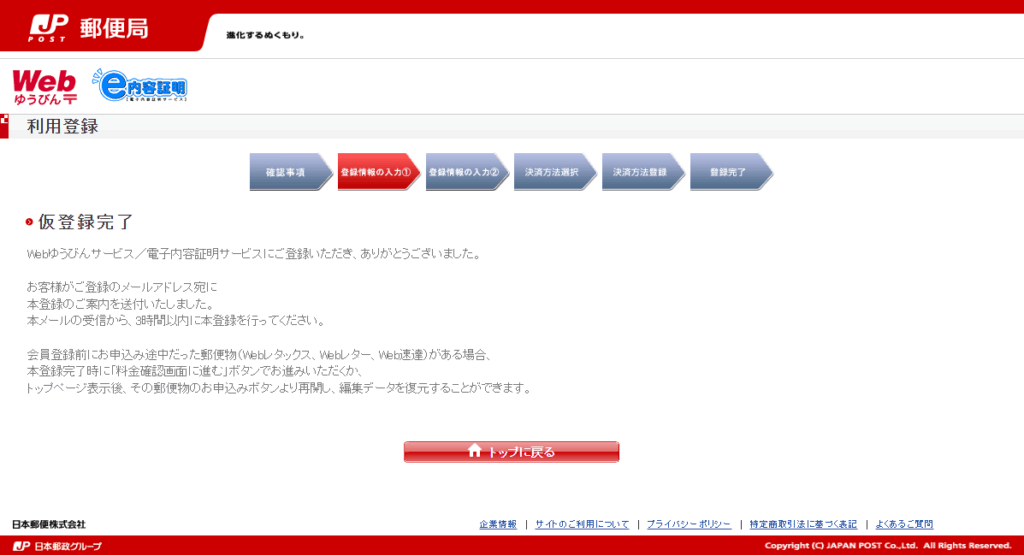
仮登録完了画面が表示されます。
上記で入力したメールアドレス宛に、本登録用URLが記載されたメールが届くので、該当のURLにアクセスします。
本登録開始画面が表示されるので、メールアドレスとパスワードを入力し、「ログイン」ボタンを押します。
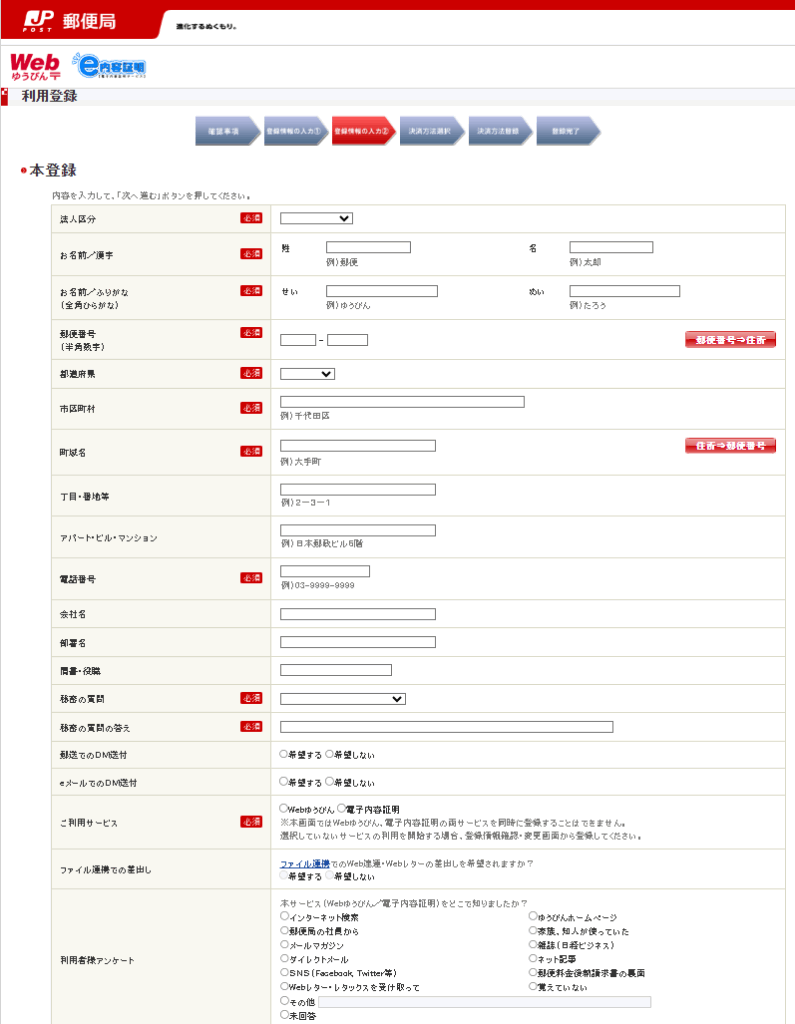
本登録画面にて、必要事項の入力画面が表示されるので、それぞれ入力します。
※「ご利用サービス」では「電子内容証明」の方を選択します。

本登録確認画面が表示されるので、入力した内容を確認して、「次へ進む」ボタンを押してください。
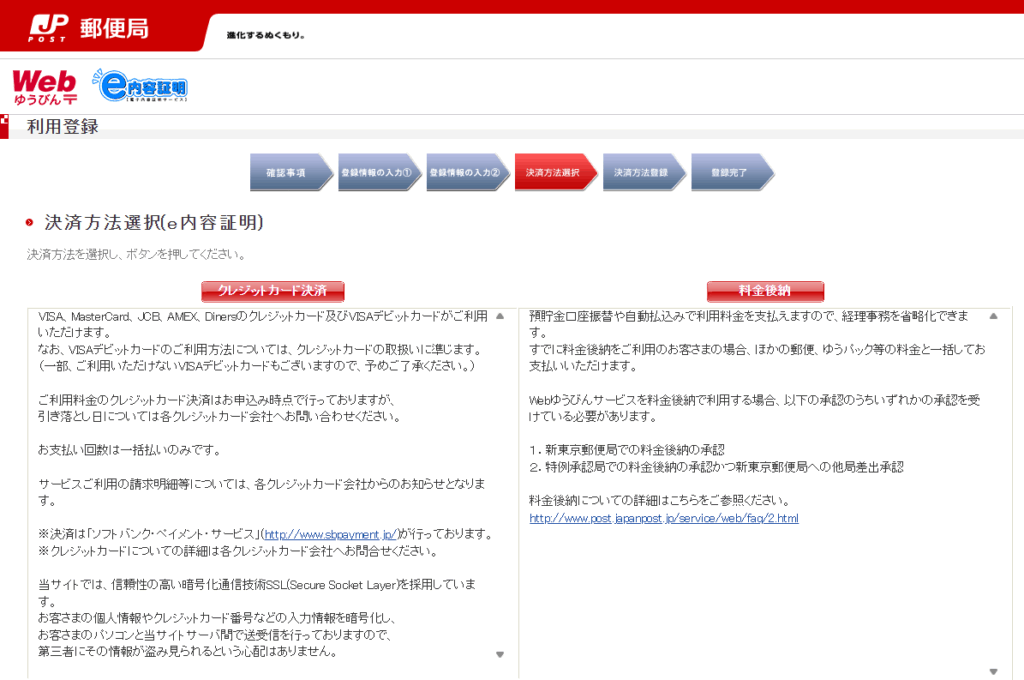
決済方法選択画面が表示されるので、任意の決済方法を選択します。
※料金後納については、事前に郵便局の承認を受ける必要があります。本記事では、クレジットカード決済を選択した場合を解説します。
クレジットカードの情報を入力します。
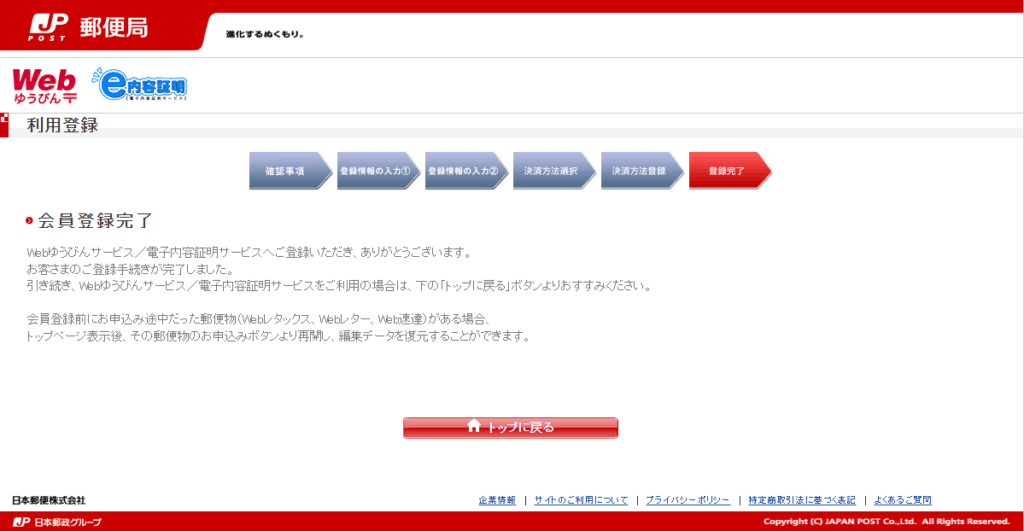
カード情報を入力すると、会員登録完了画面が表示されます。
2.e内容証明の作成|文書の作成方法と宛先情報の入力
利用者登録と支払い方法の登録が完了したら、いよいよe内容証明の作成に入ります。
この章では、文書の作成方法と、受取人の宛先情報を入力する手順を、画像付きで詳しく解説していきます。
2.1. e内容証明作成画面へのアクセス
登録完了後、ホームへ戻ります。日本郵便のe内容証明システムにログインしている状態になっているので、トップページまたはマイページにある「e内容証明」の「会員専用メニュー」ボタンをクリックします。
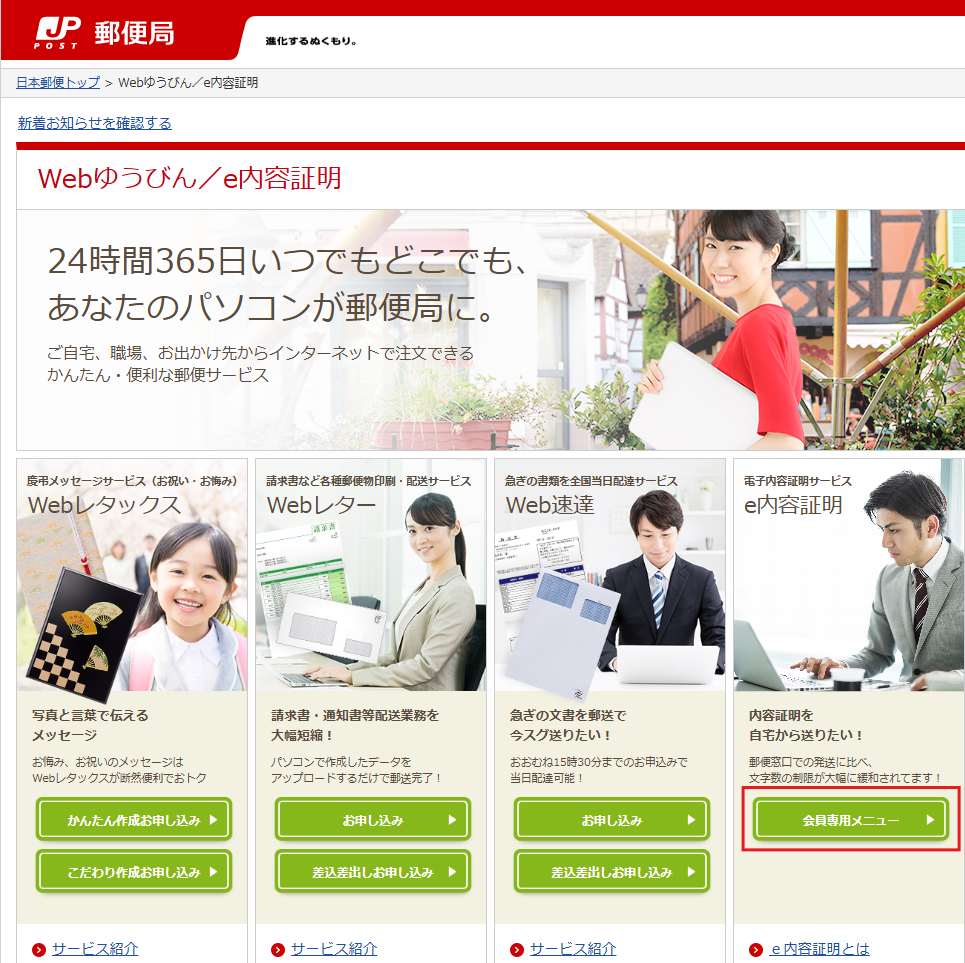
2.2. 差出方法の選択
文書の差出方法を選択します。
※本記事では、「かんたん差出し」の場合で解説します。
画面中のリンクよりひな型をダウンロードできるので、ひな型を利用して文書を作成します。
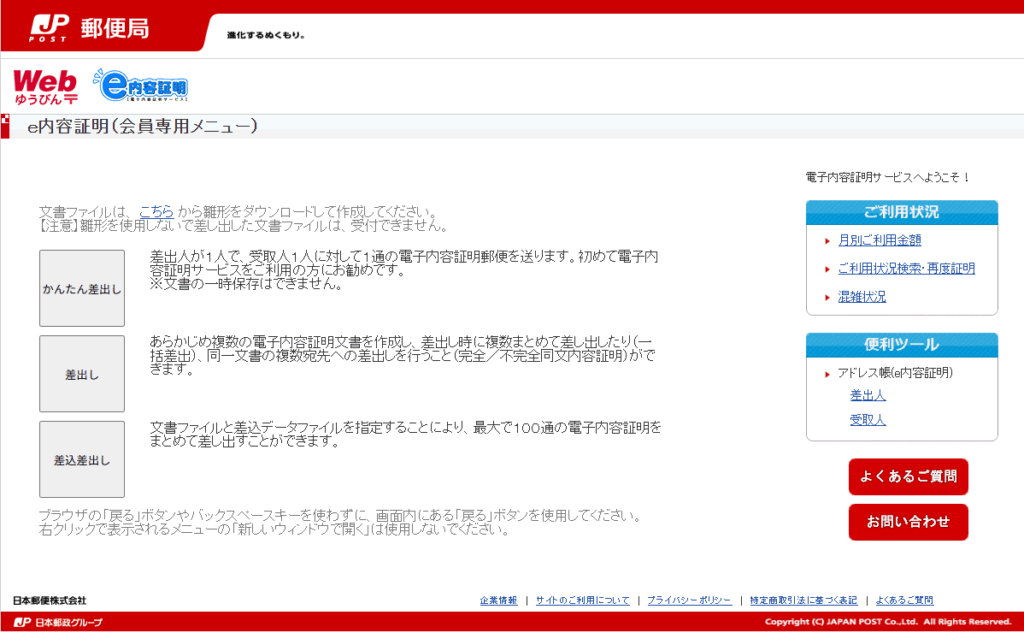
2.3. 文書ファイルを指定
先ほど作成したファイルを選択し、「次へ進む」をクリックします。
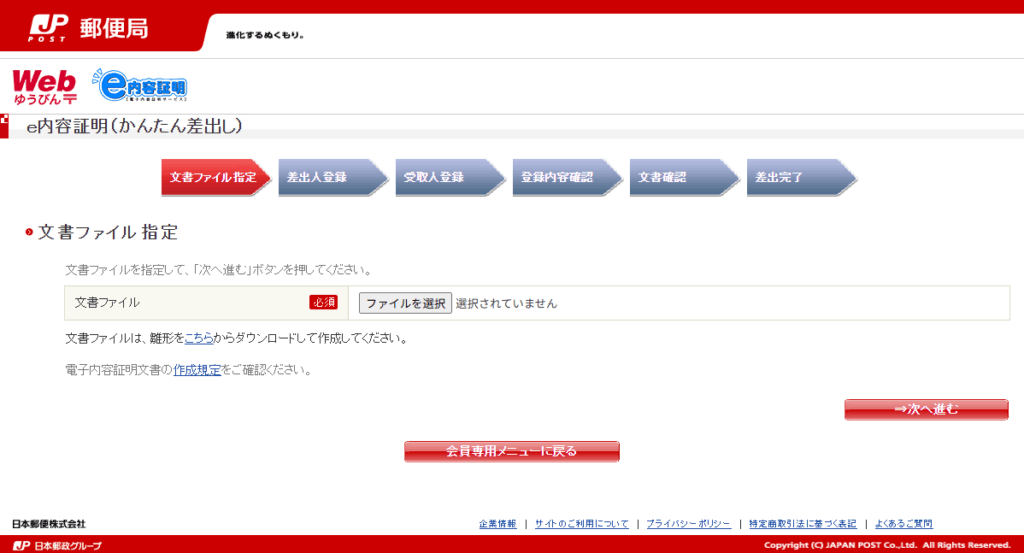
この画面で、内容証明として送りたい文書を直接入力します。文字数や行数に制限がある場合がありますので、画面の指示に従って入力してください。
2.4. 差出人登録
差出人登録画面が表示されるので、差出人情報を入力します。
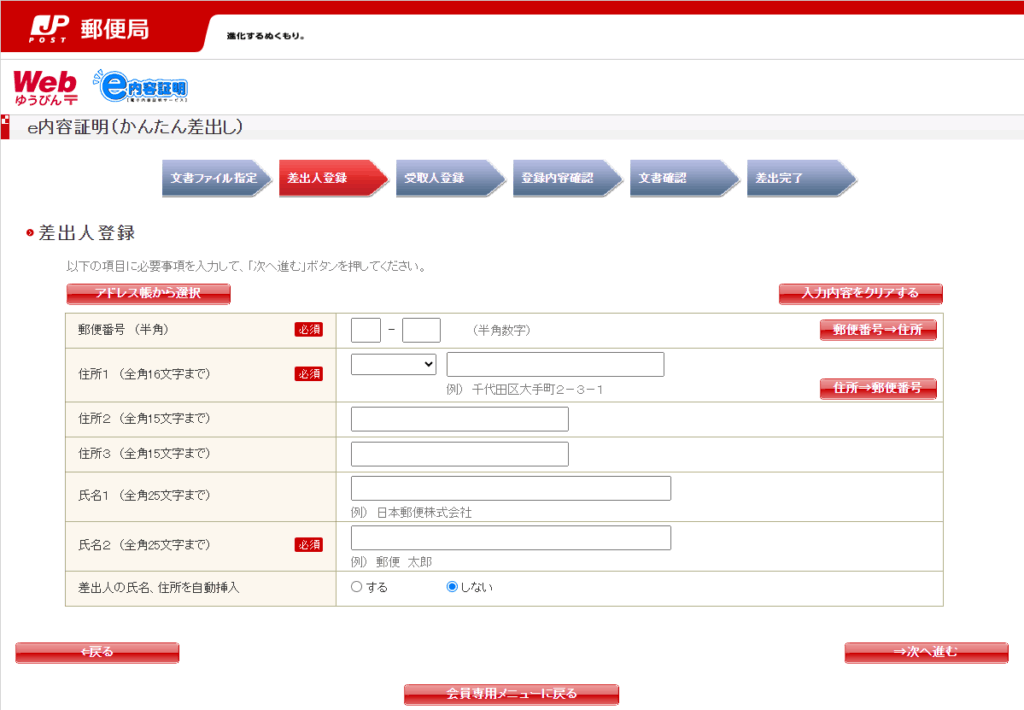
2.5. 受取人情報の確認
次に、受取人登録画面が表示されるので、内容証明を受け取る人の情報を入力します。
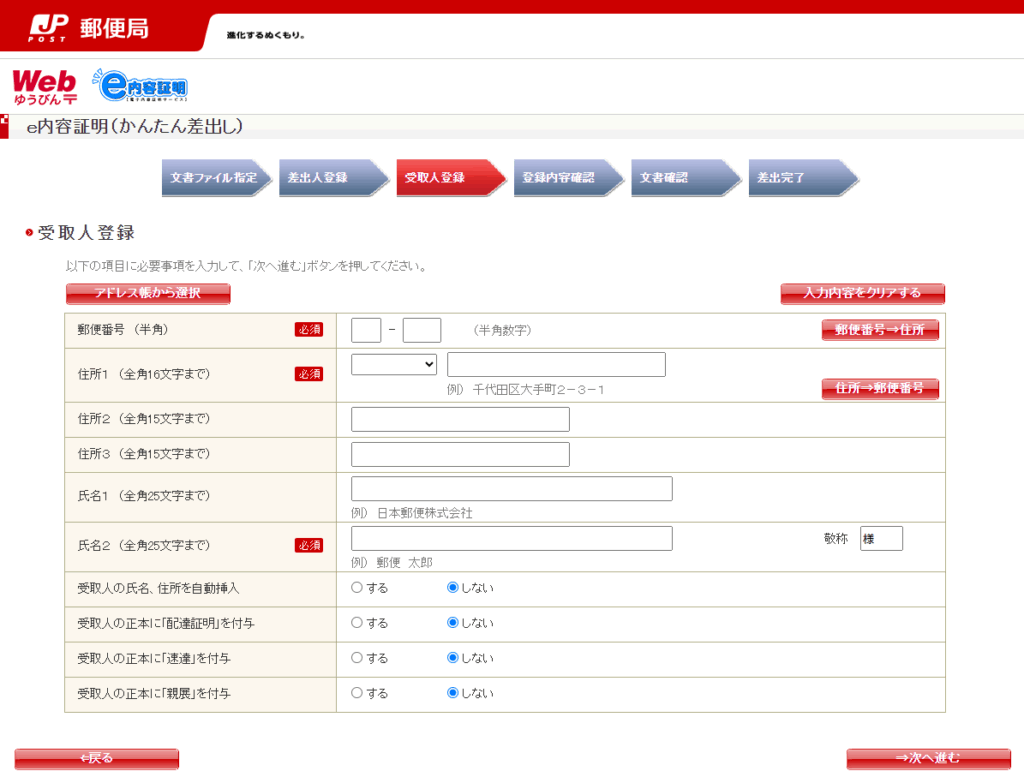
- 受取人の正本に「配達証明」を付与
→郵便物について、配達したという事実を証明するサービスです(有料) - 受取人の正本に「速達」を付与
→通常より早く郵便を届けることができます。目安としては、基本的には翌日に配達されます。ただし、一部の離島や、土日祝日の場合は翌日以降になる場合があります(有料) - 受取人の正本に「親展」を付与
→「宛名の本人に開封してほしい、直接見てもらいたい」という意図で記載する文言です
2.6. 登録内容確認
登録内容の確認画面が表示されます。
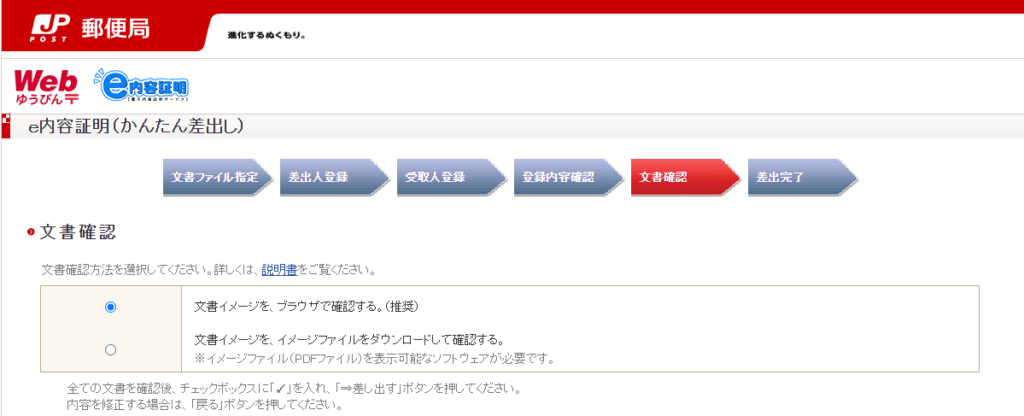
内容に問題が無ければ、「文書内容を確認しました」「料金を確認しました」にチェックを入れて「差し出す」ボタンをクリックします。
※「差し出す」ボタンをクリックすると、差出は完了です。
これでe内容証明の送信手続きは完了です。登録したメールアドレスに、日本郵便から送信完了メールが届きますので、確認してください。
また、e内容証明のシステム上でも、送信履歴を確認することができます。マイページなどで「送信履歴」または同様のメニューを選択し、送信した内容証明の情報が表示されていることを確認しましょう。
3.送信後の確認とサポート情報
e内容証明を送信した後も、いくつかの確認事項や、困った場合のサポート情報があります。この見出しでは、送信後の確認方法と、日本郵便のサポート情報について画像付きで解説していきます。
3.1. 配達状況の確認
配達証明をオプションで申し込んだ場合は、e内容証明のシステム上で配達状況を確認することができます。マイページの「送信履歴」などから、該当のe内容証明の詳細画面を開き、「配達状況を確認」または同様のボタンをクリックします。
クリックすると、日本郵便の追跡サービス画面に遷移し、配達状況の詳細を確認することができます。
配達証明書は、後日、日本郵便から郵送で送られてきますので、大切に保管してください。
3.2. 送信内容の変更・キャンセルについて
原則として、e内容証明の送信手続きが完了した後の内容変更やキャンセルはできません。送信前に内容を十分に確認することが重要です。
もし、誤った内容で送信してしまった場合は、速やかに日本郵便のe内容証明サポートセンターに連絡し、指示を仰いでください。ただし、対応できるかどうかは状況によります。
3.3. よくある質問(FAQ)
e内容証明の利用に関するよくある質問とその回答は、日本郵便のウェブサイトで公開されています。不明な点がある場合は、まずFAQを確認してみることをおすすめします。
日本郵便トップ > よくあるご質問・お問い合わせ > e内容証明のQ&A
4. 行政書士によるサポート
e内容証明の操作方法に関する問い合わせは、日本郵便のサポートセンターにお問い合わせいただくのが適切ですが、文案の作成やアドバイスについては、当事務所にご相談ください。
当事務所では、お客様の状況に合わせて、効果的な内容証明の文案作成をサポートいたします。また、内容証明を送るべきかどうかの判断や、送った後の対応についてもアドバイスさせていただきます。
このガイドを参考に、e内容証明を安心してご利用いただければ幸いです。
e内容証明に関するご相談・依頼はこちら